Amazon Dark Mode na PC – TechCult
Různé / / November 06, 2023
Už vás nebaví ty do očí bijící jasné obrazovky, zvláště v noci, když jste na Amazonu? Možná zjistíte, že Dark Mode je perfektní řešení. Tato funkce umožňuje změnit vzhled aplikace nebo webové stránky na tmavší barevné schéma, díky čemuž je procházení při slabém osvětlení pohodlnější. Vyzkoušejte Amazon Dark Mode na PC, iPhone a Android, pokud chcete snížit únavu očí a chcete nekonečný zážitek ze streamování!

Amazon Dark Mode na PC
Bohužel v současné době, Amazon nemá oficiální možnost tmavého režimu. Můžete však zkusit použít rozšíření prohlížeče nebo pluginy, které umožňují tmavý režim pro webové stránky. Existuje také několik kroků, jak povolit tmavý režim pro pohodlnější zobrazení.
Metoda 1: V prohlížeči Chrome
Pomocí příznaků Chrome můžete prohlížeč Chrome přepnout do tmavého režimu. Zde je postup:
1. OTEVŘENO Chrome a jít do Internetový obchod Chrome.
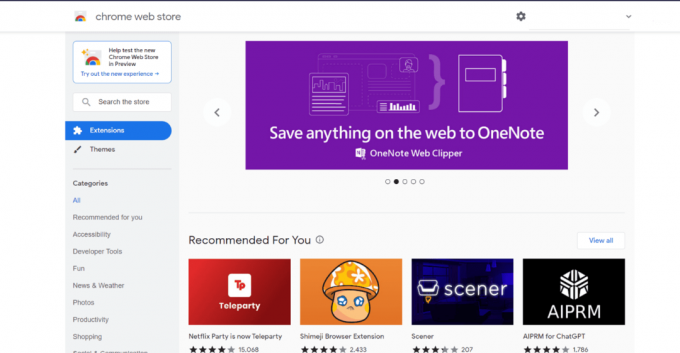
2. Vyhledávání Rozšíření Dark Reader nebo vyhledejte jakékoli rozšíření tmavého režimu, které dáváte přednost. Na obrazovce se zobrazí seznam rozšíření.

3. Klikněte na Přidat do Chromu.

4. Chcete-li rozšíření nainstalovat, klikněte na Přidat rozšíření.
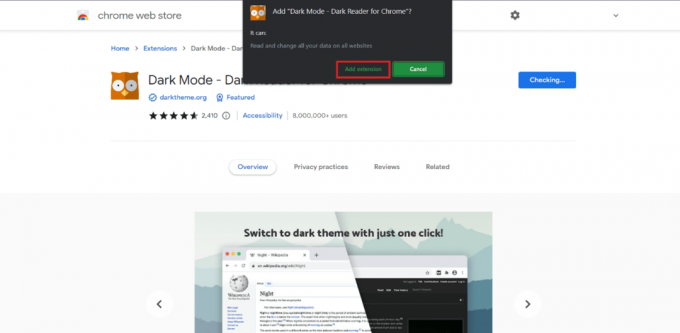
5. Po dokončení instalace klikněte na rozšíření zobrazena na panelu nástrojů pro aktivaci tmavého režimu.
6. Nyní navštivte webové stránky Amazon a použijte jej v temném motivu.
Přečtěte si také:Jak zapnout tmavý režim v systému Windows 11
Metoda 2: Ve Firefoxu
Chcete-li aktivovat tmavý režim, postupujte podle níže uvedených kroků, pokud používáte prohlížeč Firefox.
1. Typ Firefox v vyhledávací lišta Windows a klikněte na OTEVŘENO.
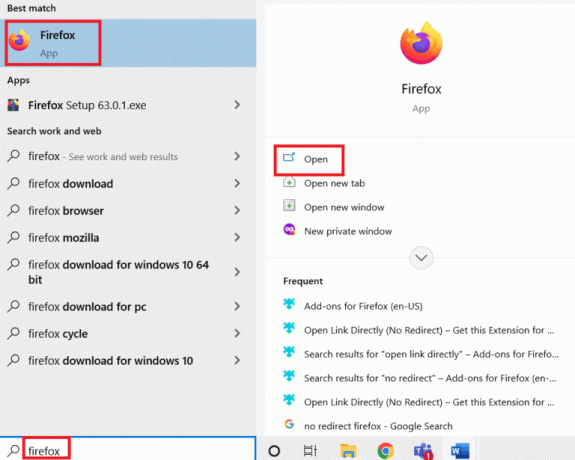
2. Klikněte na Možnosti nabídky z pravého horního rohu.

3. Najděte a vyberte Doplňky a motivy.
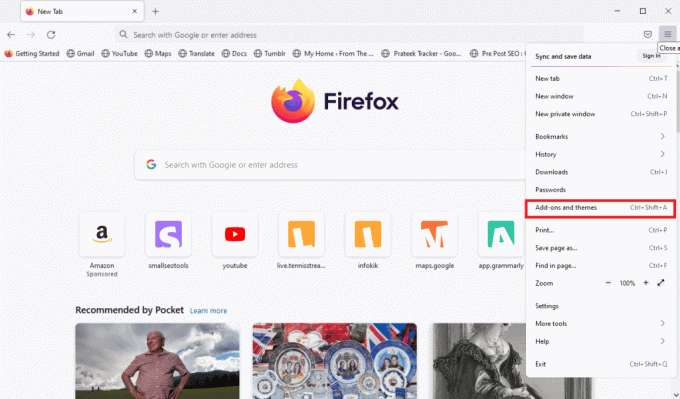
4. Klikněte na Témata a klikněte na Umožnit v tmavém režimu.

5. Jít do Amazonka na ploše a začne se zobrazovat s tmavým motivem.
To je vše, nyní si budete moci užít tmavý režim na Amazonu.
Jak nastavit Amazon Dark Mode na Androidu
Povolení nočního režimu v aplikaci Amazon na vašem mobilu ve výchozím nastavení není možné. Níže jsou tedy uvedeny kroky k povolení tmavého režimu na vašem zařízení po povolení režimu vývojáře. Postupujte podle následujících kroků:
Poznámka: Protože se všechna zařízení Android liší od výrobce k výrobci, byly provedeny níže uvedené kroky OnePlus Nord 5G.
1. OTEVŘENO Nastavení na vašem Androidu.
2. Jít do O zařízení >Verze.
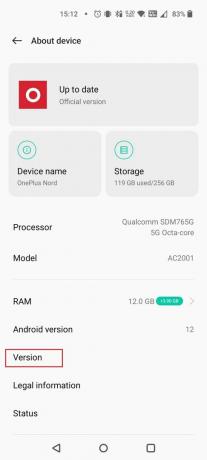
3. Klepněte na Číslo sestavení 5-7 krát za sebou.

4. Nyní se vraťte k Domovská stránka nastavení a vyberte Nastavení systému.
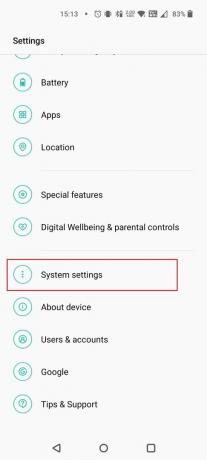
5. Pod Nastavení systému, klepněte na Vývojářské možnosti.
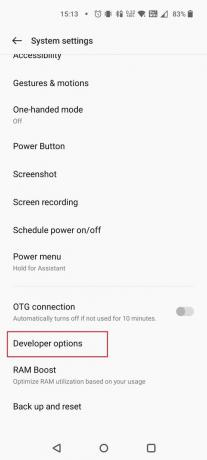
6. Zapněte a Překonat vynucenou tmu volba.

7. Nyní se vraťte k Nastavení domovskou stránku a klepněte na Displej a jas.

8. Vybrat Tmavý režim.

Na svém telefonu si budete moci užít tmavý režim.
Přečtěte si také:Jak povolit tmavý režim v aplikaci Kindle na Androidu
Jak nastavit Amazon Dark Mode na iPhone
Než budete postupovat podle níže uvedených kroků, vypněte tmavý režim na vašem iPhone.
1. Jít do Nastavení.
2. Vybrat Přístupnost.
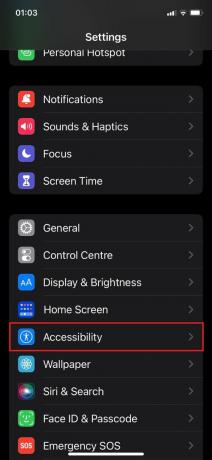
3. Klepněte na Displej a velikost textu.
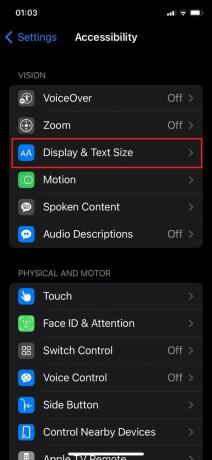
4. Zapnout přepínač pro Smart Invert.

5. Nyní otevřete svůj aplikace Amazon a použijte jej v tmavém režimu na iPhone.
Přečtěte si také:Jak zapnout tmavý režim pro iTunes ve Windows 10
Jak nastavit tmavý režim webových stránek Amazon
Chcete-li web Amazon dostat do tmavého režimu na jakékoli platformě, jednoduše postupujte podle výše uvedených metod pro příslušné platformy a užijte si streamování svých pořadů v tmavém režimu.
Rozšíření Amazon Dark Mode
Pokud nechcete přizpůsobit nastavení systému prohlížeče Chrome, můžete si také nainstalovat rozšíření třetích stran, která povolí tmavý režim. Tmavý režim můžete také kdykoli zapnout nebo vypnout.
Poznámka: Nepodporujeme webové stránky třetích stran, protože mohou vystavit vaše zařízení nežádoucímu malwaru nebo virům. Doporučuje se diskrétnost uživatele!
1. Noční oko
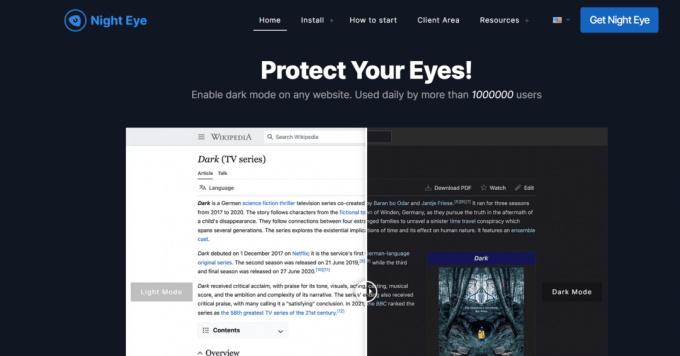
Noční oko nabízí různé možnosti přizpůsobení, jako je filtr modrého světla, kontrastní filtr, naplánovat tmavý režim a další. Pro mnoho lidí je výchozí nastavení již vyhovující. Automaticky povolí tmavý režim na každé webové stránce, kterou navštívíte.
Podporované prohlížeče: Chrome, Safari, Yandex, UC Browser Firefox, Edge, Opera, Vivaldi a Brave.
2. Temná čtečka

Temná čtečka je rychlé a jednoduché rozšíření, které automaticky ztmaví barvy vašeho prohlížeče. Umožňuje noční režim vytvářením tmavých motivů pro webové stránky.
Podporované prohlížeče: Chrome, Firefox, Safari a Edge
The Tmavý režim Amazon na PC je oblíbená funkce preferovaná lidmi, protože poskytuje pohodlnější zážitek ze sledování. Jeho implementace poskytuje estetičtější rozhraní, což může vést k lepší uživatelské zkušenosti. Navštivte našeho průvodce na Jak povolit tmavý režim Gmailu ve Windows 10 pokud chcete změnit značku více aplikací na vašem PC! Pokračujte ve čtení našeho blogu pro více informací a níže zanechte své dotazy.
Pete je vedoucím spisovatelem ve společnosti TechCult. Pete miluje všechny věci technologie a je také srdcem nadšený kutil. Má desetileté zkušenosti s psaním návodů, funkcí a technologických příruček na internetu.



